
Jack Hood
0
4294
506
Den första utvecklarförhandsgranskningen av iOS 11 släpptes några veckor tillbaka på WWDC 2017, och nu har vi Public Beta bland oss. Med iOS 11 introducerade Apple massor av nya funktioner som samhället hade bett om, till exempel ett anpassningsbart kontrollcenter, en uppdaterad App Store, en ny filhanterare, inbyggd skärminspelning och mycket mer. Apple hade tidigare släppt en utvecklare-beta för iOS-enheter, men tyvärr var den endast tillgänglig för utvecklarkontona. Den goda nyheten är att den offentliga betaen har gjorts tillgänglig för alla där ute, vilket ger iOS 11 för alla. Tja, vi tar med dig vår guide om hur man installerar iOS 11 public beta på din iPhone eller iPad:
Enheter som är kompatibla med iOS 11 Public Beta
Här är Apple-enheter som är kompatibla med iOS 11:
- iPhone 7, 7 Plus, 6s, 6s Plus, SE, 6, 6 Plus, 5s
- iPad Pro 10,5-tums, iPad Pro 12,9-tums 2: a gen, iPad 9,7-tums, iPad mini 4, iPad Air 2, iPad mini 3, iPad pro 9,7-tums, iPad Pro 12,9-tums, iPad Air, iPad mini 2
- iPod Touch 6: e generationen
Förbereda din enhet
Som alltid kommer beta-build med taggen att vara en ganska testkod, och det kanske inte är stabil nog som ska användas som daglig förare. Innan du utforskar betasvärlden, rekommenderas det göra en säkerhetskopia av din enhet.
Säkerhetskopiera din iOS-enhet genom att ansluta den till din PC / Mac och starta iTunes. I alternativet för säkerhetskopiering väljer du alternativet för att skapa en fullständig säkerhetskopia till din dator och kryptera den.
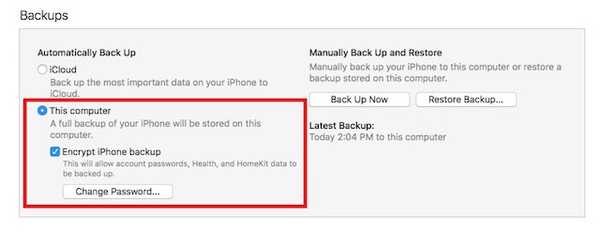
Registrera din iOS-enhet för iOS 11 Beta
1. Från din iOS-enhet gå till beta.apple.com/profile. Här, logga in använder ditt Apple-ID.
2. Klicka sedan på knappen som säger “Ladda ned profil”.
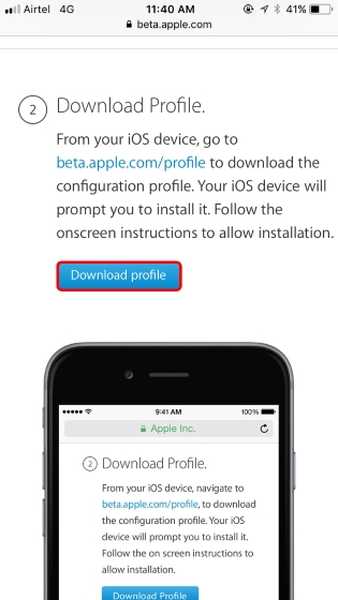
3. Följ sedan instruktionerna på skärmen för att installera profilen. När du är klar, starta bara om enheten för att tillämpa ändringarna.
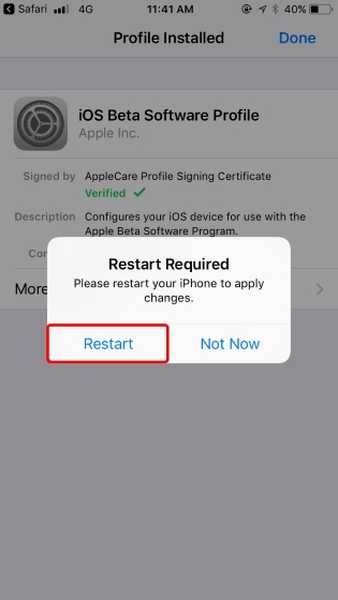
Uppdatera din enhet till iOS 11 Public Beta
1. När profilen är installerad, gå till inställningar och tryck på Allmän. När du är där, tryck på programvara Uppdatering alternativ.
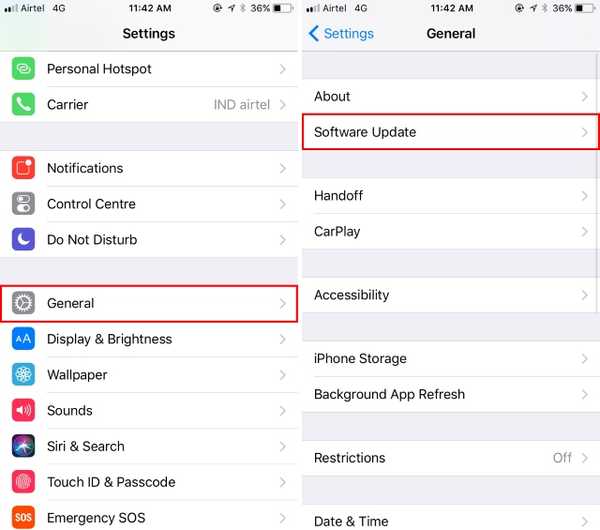
2. Enheten kommer nu Sök efter uppdateringar. Din enhet skulle nu visa tillgänglig iOS 11 Public Beta Update; ladda ner och installera det.
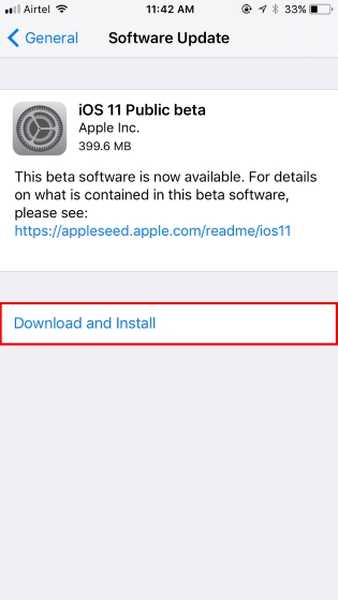
Notera: IOS-enheten kan starta om flera gånger under installationen, men oroa dig inte, det är den normala proceduren.
3. Och det är ganska mycket det. När din enhet startade skulle din enhet ha varit det uppdaterad till den senaste iOS 11 Public Beta 1.
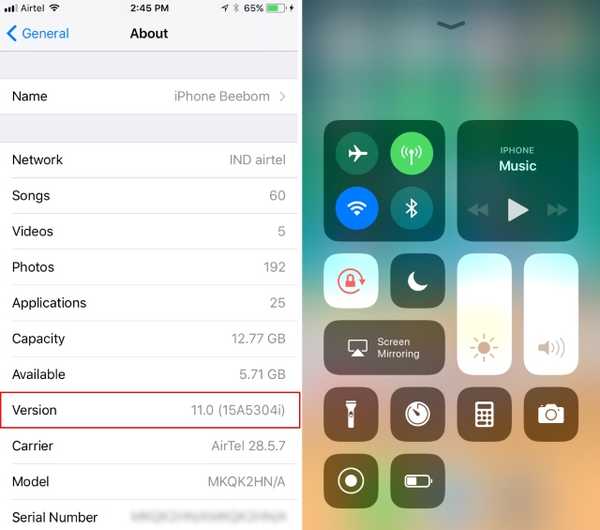
Se också: 20 coola iOS 11-funktioner du borde veta om
Redo att prova iOS 11 Public Beta på din iPhone eller iPad?
IOS 11 Public Beta kommer tillsammans med massor av funktioner som ombyggda Control Center, bättre aviseringar, en förbättrad version av Siri och inbyggd skärminspelning bland andra funktioner. Jag hade provat utvecklarbetan tidigare på min iPhone 6s, liksom iPhone 7, och nu, efter att ha använt Public Beta 1, kan jag försäkra er att detta känns mycket mer stabilt. Med det sagt är det ju en betabild, så ta ordet stabilitet här med en nypa salt. Om du fortsätter med processen, se till att dela med oss din åsikt och erfarenhet av den nya iOS 11 i kommentarerna nedan.















